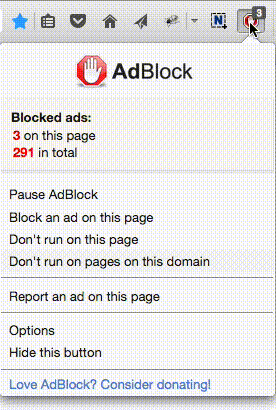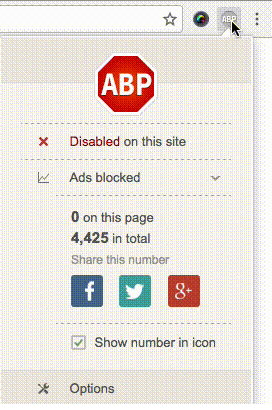近日,Adobe公司发布了其图像编辑软件Photoshop下一版本CS3的一个测试版本。在发布之后,我们对其进行了试用,试用之后,我们发现,CS3将是Photoshop历史上最重要的升级之一。
 screen.width*0.7) {this.resized=true; this.width=screen.width*0.7; this.alt='Click here to open new window\nCTRL+Mouse wheel to zoom in/out';}
}" border="0" />
screen.width*0.7) {this.resized=true; this.width=screen.width*0.7; this.alt='Click here to open new window\nCTRL+Mouse wheel to zoom in/out';}
}" border="0" />
Photoshop CS产品外包装
在过去的十年中,Photoshop一直是少数的关键性软件之一。Photoshop拥有大量专业和家庭用户群,用户们使用它进行专业或者业余图像、照片处理。尽管Photoshop的售价不菲——目前,Photoshop CS2的售价为650美元(折合人民币约5080元)——但是对于图像编辑来说,它仍然是一个明智的选择。Photoshop之所以一直处于图像处理软件领导地位,不仅仅是因为它经常发布一个更加实用的Photoshop版本,还因为Adobe公司具有敏锐的市场洞察力——它能够判断在某一个时期用户需要哪些功能。比如,90年代中期,Photoshop所有的版本都是关注于为印刷出版业提供离线图像的编辑功能;在版本3.0中出现的“层”使图像不断复杂,并从版本5.5开始,我们在核心软件中看到了集成的网络元素。而最近,专业数码摄影的趋势也被2002年发布的Photoshop 7中结合的Camera Raw牢牢抓住。
在Photoshop发展过程中,可能有许多升级被你所错过,但是,如果你以Photoshop营生,抑或是工作中需要使用Photoshop,也或者你需要享受数码艺术或者改进的你数码照片,那么CS3将是你的最佳选择。
在CS3版本中,Adobe至少新添了十个主要功能。在这些更加先进的功能中:
一、“快速选择”的功能——它可以帮助用户简易地选择相似色差的图像区域、更加自由地使用自有的复制图章工具(你可以定义和保存四个复制图案)。
二、一个从根本上进行改进了的红眼校正工具(这使它成为目前红眼校正工具中最强大、最易用的一款)。
三、多窗格消失点功能
四、一个新版本的Camera Raw。目前,该新版Camera Raw吸收了许多Lightroom的功能(比如分割色调)。
五、对程序菜单的重新组织。这一改变,将要求许多习惯于旧结构的人要逐渐习惯于新的菜单结构。
然而,我们认为,有五个新的功能是我们尤其需要突出强调的。
一登陆Photoshop CS3,你注意到的第一件事就是新的调色板的样子。现在在默认状态下,主要工具调色板是一个单长条圆柱的工具,所有的面板都被一个非常漂亮的半透明的灰色边围着。此程序一直为调色板的整合提供相同的空间对接机制,集合到分页选项中,而CS3,用来放工具栏的调色板已经移到第二个调色板坞中了,第二个坞紧靠着屏幕右面的第一个坞。有两个坞,每个分页选择也显得空间富裕多了。
 screen.width*0.7) {this.resized=true; this.width=screen.width*0.7; this.alt='Click here to open new window\nCTRL+Mouse wheel to zoom in/out';}
}" border="0" />
screen.width*0.7) {this.resized=true; this.width=screen.width*0.7; this.alt='Click here to open new window\nCTRL+Mouse wheel to zoom in/out';}
}" border="0" />
Photoshop中新的调色板坞
Photoshop的界面有时候堆满了调色板,因此Adobe增加了一个功能,让一个布满调色板的坞折叠,从而方便选择更小的图标。当折叠的时候,你可以点击任何一个图标,从而让调色板显示为正常大小。这点对于屏幕比较小的用户而言,折叠的调色板就特别有用,而大屏幕的用户就比较喜欢第二个坞,允许他们一次选择更多的调色板。对于喜欢传统的两栏工具面板的用户而言,轻轻点击一下工具栏的顶部,你就可以改成两栏的模式了。
其次,Photoshop CS3可以自动将你的图像拼接为一张更大的图,甚至是一张全景图。在我们的试用中,“自动对齐”和“自动调整”功能作用于多个层,其返回的结果令我们所震惊。另外,我们对于其创建全景图的速度印象非常深刻:下面这张图片是由四张六百万象素的图像拼合而成的,其总象素达12288×2048象素。这次全景图的拼合是在一台2GB内存的Core 2 Duo E6400系统上完成的,其拼合和调整过程完成之后,所耗费的总时间仅仅不到15秒。
 screen.width*0.7) {this.resized=true; this.width=screen.width*0.7; this.alt='Click here to open new window\nCTRL+Mouse wheel to zoom in/out';}
}" border="0" />
screen.width*0.7) {this.resized=true; this.width=screen.width*0.7; this.alt='Click here to open new window\nCTRL+Mouse wheel to zoom in/out';}
}" border="0" />
Photoshop CS3拼合之后的全景图
另外,用户现在对于一张图像之间的黑白转换拥有更多的控制。在之前的版本中,仅仅提供单色图片、调整亮度、对比度、阴影和高光等功能。在新版本中,提供了一个新的窗口,窗口结合了这些功能块,使用户可以准确地转换红色、黄色、绿色、青色、蓝色和品红的色调。CS同样还提供了一个着色功能,以加速深色效果的创建。
在1996年Adobe向Photoshop增加了Adjustment Layers后,它就为Photoshop引入了非破坏性图像编辑。不过,这个功能仅限于几种效果,你必须仔细考虑如何在几个层里构建你的文档,从而防止破坏性效果的发生。现在使用CS3,你可以为层连上过滤器,类似于智能过滤,就如同向层增加了Layer Styles。举例来说,你可以为一个层增加Unsharp Mask filter,从而锐化这个层。
智能过滤相较于一般过滤的优势是任何时候你都可以隐藏或者删除一个智能过滤器,从而让效果失效,或者删除掉效果,或者你双击一个智能过滤器,改变变量也可以达到此效果。智能过滤器也有内置层罩,就如同Adjustment Layers,你可以交互给遮罩上色,从而控制智能过滤器的效果。
不过Photoshop中许多的效果还是很有破坏性,比如剪切、改变模式、重塑大小。增加智能过滤将使许多Photoshop用户的非破坏性欲望减轻一些,以前他们可是在错误应用了不能更改或者撤销的操作后大失所望的人。
曾经使用Rubber Stamp工具来做润饰的人将会喜欢最新的Clone Source调色板,他可以从数字上提供改变克隆源、存储多个克隆源的功能,或者提供将克隆源视作半透明覆盖文档的功能。
做选择是许多润饰任务的很大一部分,可作为局部更正和过滤。为了让这任务简单化,CS3增加了一个新快速选择刷,允许你仅仅通过刷物体就可以做物体的选择。当你刷的时候,程序可以自动分析你的图像,从而判断应当选择图像中的哪些像素。快速选择刷并不能精确的选择细节(比如飞扬的头发)或者处理透明的部分,但是它可以从相似颜色的背景上快速选择物体,这点Photoshop的其他选择工具可达不到此功效。
无论你使用哪种工具,可替代功能选择命令的最新的Refine Edge面板,允许你交互的应用feathering命令来软化选择的边,放大或者压缩选择。并且,最新Radius slider也可以大大提高选择的精确性。Refine Edges也可以帮助你在不同的背景上预览你的选择。
 screen.width*0.7) {this.resized=true; this.width=screen.width*0.7; this.alt='Click here to open new window\nCTRL+Mouse wheel to zoom in/out';}
}" border="0" />
screen.width*0.7) {this.resized=true; this.width=screen.width*0.7; this.alt='Click here to open new window\nCTRL+Mouse wheel to zoom in/out';}
}" border="0" />
试用“Refine Edge”处理过后的图片
程序中还有着许多改变。曲线对话框提供了一个新事先调整的功能和黑白数值滑动块。一个新Black and White adjustment提供给你一个6信道彩色混码器,现在色彩对比的调节也越发智能了,当你作修改时,保留图像中的色调关系,而不是简单的来回滑动整个色调范围。不过先给你提个醒,在beta版本中,光标显示可有点泛滥成灾。在Intel Macs中,当你绘图时,你不能看清楚刷子的大小。当前版本可以进行精确显示管理。当最终版本推出时,相信一定全部做好了,但是如果你依靠精确的光标显示来绘图和润饰选择的话,你也许发现你需要回到Photoshop CS2中才能找到这些功能。幸运的是,你可以在同一台机器中安装CS2和CS3 beta,而不会有任何冲突。
结语
我们短时间的试用,其发现将是有限的,更多功能还需要用户自己去亲身体验。但是我们可以确定的一点就是,Photoshop CS3中的新功能将完全足以吸引CS2用户升级至CS3。目前,CS3 BETA可以从labs.adobe.com上免费下载,文件大小为750MB。BETA版是有使用时间限制的,但是用户可以通过Photoshop CS2的注册码来实现对其的注册和激活。
是基本汉化的试用测试绿化版,无须安装
 screen.width*0.7) {this.resized=true; this.width=screen.width*0.7; this.alt='Click here to open new window\nCTRL+Mouse wheel to zoom in/out';}
}" border="0" />
screen.width*0.7) {this.resized=true; this.width=screen.width*0.7; this.alt='Click here to open new window\nCTRL+Mouse wheel to zoom in/out';}
}" border="0" /> screen.width*0.7) {this.resized=true; this.width=screen.width*0.7; this.alt='Click here to open new window\nCTRL+Mouse wheel to zoom in/out';}
}" border="0" />
screen.width*0.7) {this.resized=true; this.width=screen.width*0.7; this.alt='Click here to open new window\nCTRL+Mouse wheel to zoom in/out';}
}" border="0" /> screen.width*0.7) {this.resized=true; this.width=screen.width*0.7; this.alt='Click here to open new window\nCTRL+Mouse wheel to zoom in/out';}
}" border="0" />
screen.width*0.7) {this.resized=true; this.width=screen.width*0.7; this.alt='Click here to open new window\nCTRL+Mouse wheel to zoom in/out';}
}" border="0" />拼接图像在:文件->自动->photomerge
 screen.width*0.7) {this.resized=true; this.width=screen.width*0.7; this.alt='Click here to open new window\nCTRL+Mouse wheel to zoom in/out';}
}" border="0" />
screen.width*0.7) {this.resized=true; this.width=screen.width*0.7; this.alt='Click here to open new window\nCTRL+Mouse wheel to zoom in/out';}
}" border="0" />……
 选择“Disable on www.wenxuecity.com”
选择“Disable on www.wenxuecity.com”
 选择“don't run on pages on this domain”
选择“don't run on pages on this domain”